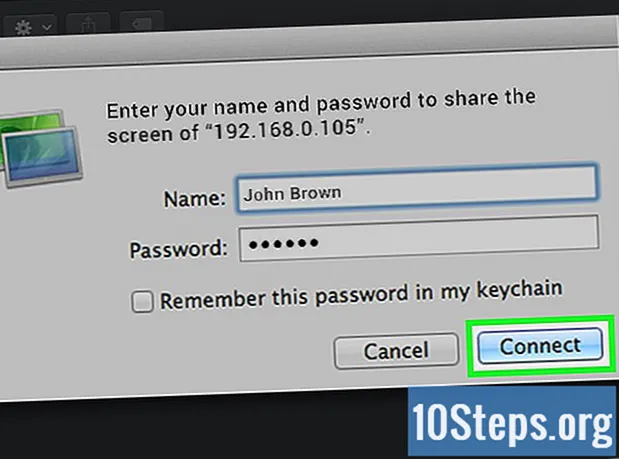Forfatter:
Frank Hunt
Oprettelsesdato:
19 Marts 2021
Opdateringsdato:
17 Kan 2024
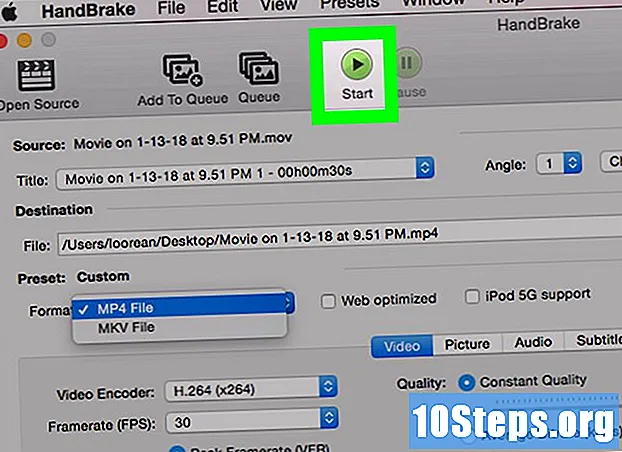
Indhold
I denne artikel lærer du, hvordan du konverterer en MOV-fil til MP4. Dette kan gøres ved hjælp af et online konverteringsværktøj eller med et gratis program, håndbremse. Begge muligheder er tilgængelige til Windows og Mac.
Steps
Metode 1 af 2: Brug af CloudConvert-webstedet
Åbn CloudConvert-side i en browser.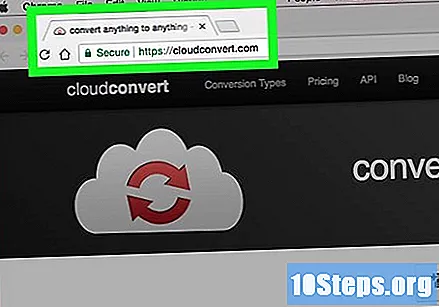
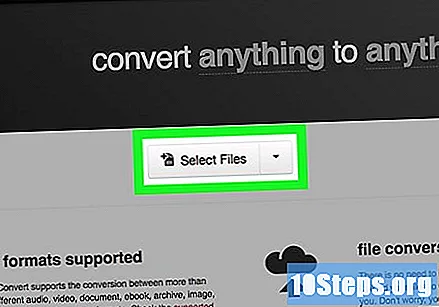
klik ind Vælg Filer (Vælg Filer), den grå knap midt på skærmen.
Vælg den MOV-fil, der skal konverteres til MP4.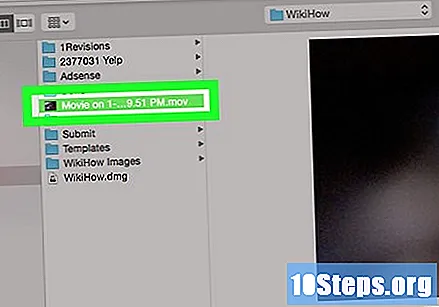
- Hvis den findes i en anden mappe, ikke den, der blev åbnet, skal du navigere til den gennem panelet til venstre.
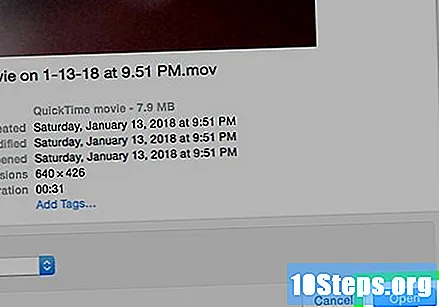
Valg Åben (nederste højre hjørne af vinduet).
klik ind mov ▼, der skal være øverst på siden til højre for filnavnet. En rullemenu vises.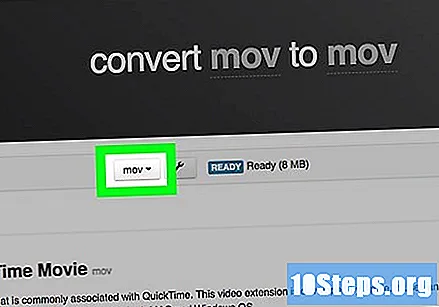
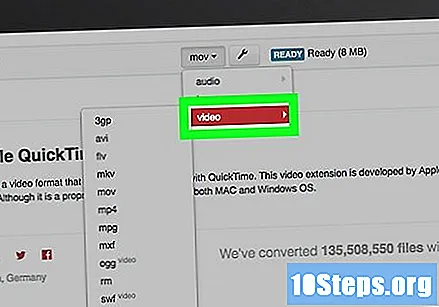
Vælg video. En anden pop op-menu vises ved siden af.
klik ind mp4, mulighed næsten i slutningen af menuen. Du vil definere, at konverteringen foretages til MP4-format.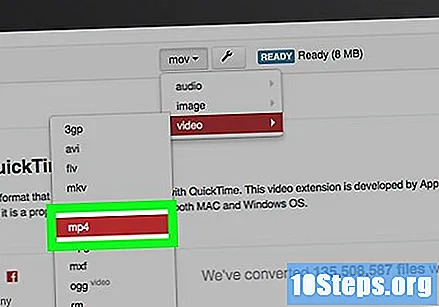
Se efter en rød knap i nederste højre hjørne af siden. Det skal have udtrykket Start konvertering skrevet; Klik på knappen.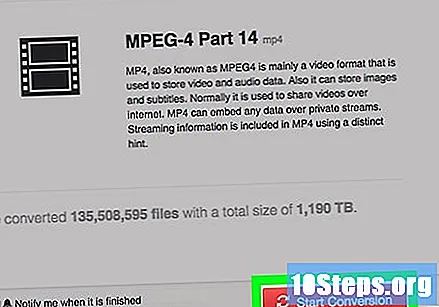
Vent til konverteringen er afsluttet. Dette kan tage et stykke tid, da videoen først skal uploades til CloudConvert-webstedet, før konverteringen faktisk starter.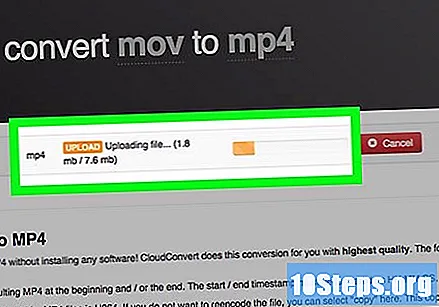
klik ind Hent, den grønne knap i højre side af siden. Den konverterede fil downloades til computeren.
- I visse browsere skal du vælge downloadplaceringen og klikke på "Gem".
Metode 2 af 2: Brug af håndbremseprogrammet
Download og installer håndbremsen. Gå ind i programsiden i din browser, klik på den røde “Download håndbremse” -knap og følg nedenstående trin:
- vinduer: dobbeltklik på Handbrake-installationsfilen, vælg "Ja", "Næste", "Jeg er enig" og "Installer".
- Mac: dobbeltklik på filen Handbrake DMG og kontroller download om nødvendigt. Klik og træk derefter programikonet til mappen Programmer.
Åbn håndbremsen. Hans ikon er en ananas ved siden af et glas drikke.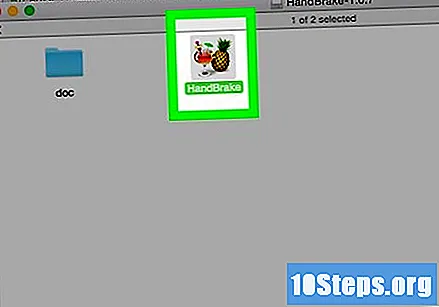
klik ind filet (File), et mappeikon i venstre side af håndbremsen.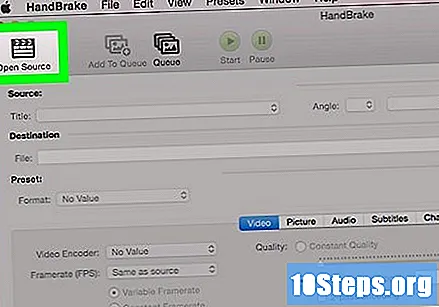
- På Mac bliver du bedt om at åbne en ny videofil, når du kører programmet for første gang. Ellers skal du klikke på "Open Source" i øverste venstre hjørne.
Vælg MOV-filen. Klik på venstre side af den mappe, hvor MOV'en er placeret, og derefter på selve filen for at vælge den.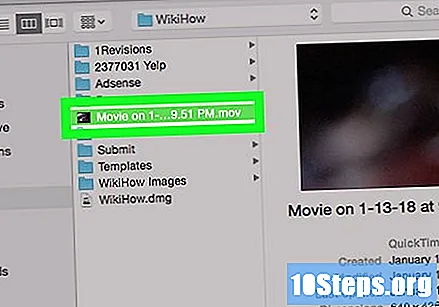
- I Windows Stifinder skal du muligvis navigere op eller ned i venstre panel, indtil du finder den rigtige mappe.
klik ind Åben, i nederste højre hjørne af håndbremsevinduet.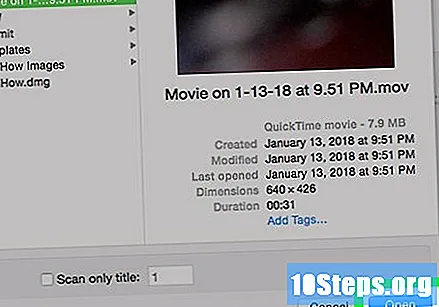
Vælg en placering for at gemme den konverterede video. I afsnittet "Destination" skal du klikke på "Gennemse" i højre side og derefter på den mappe, hvor MP4 skal gemmes; glem ikke at give det et navn. Klik på "Gem".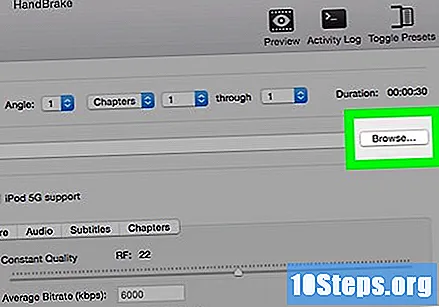
Klik på rullemenuen "Container" lige under "Output-indstillinger". En anden menu vises.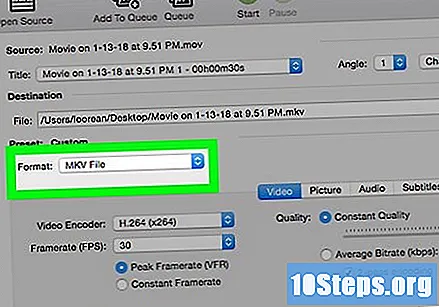
- Spring over dette trin og det næste, hvis det står “MP4” i denne menu.
Valg MP4, i rullemenuen. Dette indstiller konverteringstypen til MP4.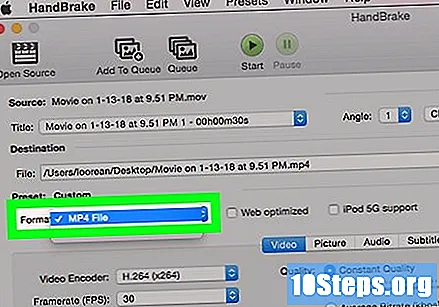
klik ind Start kode (Start konvertering), det grønne og sorte ikon øverst i håndbremsevinduet. MOV'en konverteres til MP4 og gemmes på det sted, du har defineret.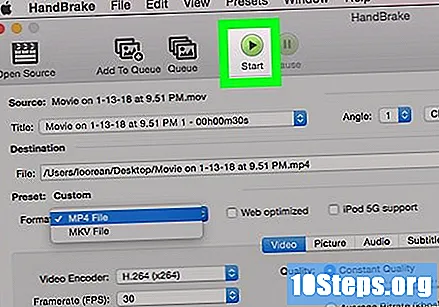
- Klik på "Start" på Mac'en.
Advarsler
- Der kan være et tab af kvalitet, når du konverterer MOV-formatet til MP4.